
ネットで値段調べたら、1枚だと結構かかっちゃうのよね。
チームTシャツとか、大量に注文する場合は、ネットが安いんだけど、1枚だと高くついちゃうのよね。
私は、さっき、ちゃちゃっと写真入りTシャツを、両親の古稀祝いに作ったもの。
そんなに簡単に作れちゃうの?
教えて〜。
今回は、オリジナルの手作りTシャツ写真入りプリントの作り方を、実際私が作った工程とともに、紹介します。
- 用意する材料
- 工程
- その他にも出来ちゃうオリジナルグッズ
という順で紹介しますので、参考にしてください。
目次
オリジナル手作りTシャツ写真入りプリント!用意する材料は?
ネットや業者でも、たくさん注文すると、1000円以下でも作れるんですが、1枚となると割高です。
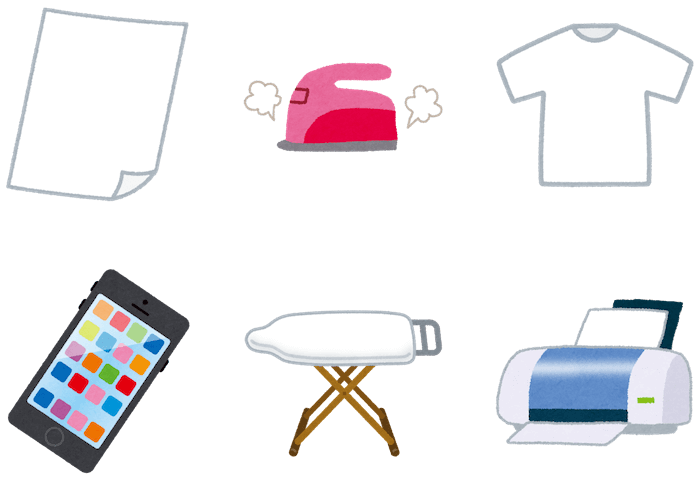
ですが、今回紹介する方法の場合、
- Tシャツ
- プリント用紙
- プリンター
- アイロン
- アイロン台
- スマホ
さえあれば、出来ちゃいます。
プリント用紙は、こちらを用意ください。

こちら、ダイソーの写真用紙・コピー用紙コーナーにあります。
プリントできる用紙が3枚or5枚入っていますが、プリントする生地によって違うので、Tシャツを購入した後に選ぶのがいいでしょう。
今回、私はネットで「無地 Tシャツ」と検索して、500円弱のものを購入しました。
オリジナル手作りTシャツ写真入りプリント!
- 写真データを用意
- スマホアプリをインストール
- 画像データを作成
- データをプリント
- アイロンで貼り付け
- 完成
という流れになります。
写真データを用意
まず、プリントしたい写真を選びます。
スマホで撮影したものだと、そのまま使えて簡単です。
i phone(iOS16を搭載したもの)の場合、さらに背景をなくし、人物のみを切り抜くということもできます。
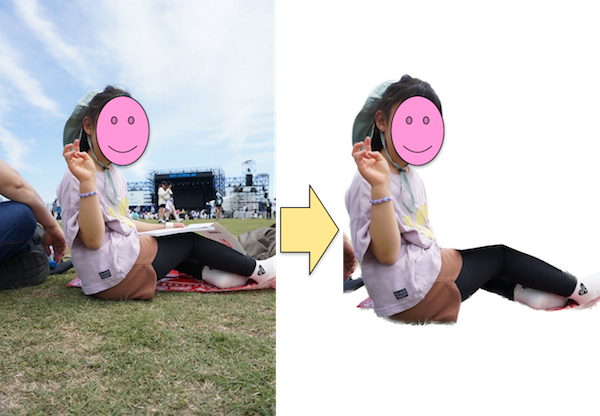
- iPhoneの「写真」アプリを開く
- 切り抜きたい写真をタップする
- 切り抜きたい部分を長押しタップする
- 「共有」をタップする
- 「画像を保存」をタップする
- 切り抜いた部分だけ保存される
スマホアプリをインストール
フォトショップやパワーポイントなど、パソコン作業が得意な方はいいですが、画像加工アプリを使うと、簡単にオシャレに出来ちゃいます。
今回私は、「Canva」を使って作成しました。
プリント用紙が「はがきサイズ」なので、元からはがきサイズで作成すると楽ちんです。
画像データを作成
Canvaは、テンプレートも豊富にあり、デザインセンスに自信がないという方でも簡単にオシャレなデザインが出来ちゃいます。
(顔写真・nameは隠させていただきました。)

こちら、元からあったはがきサイズのテンプレートに、写真を入れ、文字を打ち直しただけ。
そのため、10分程度で出来ちゃいました。
もちろん、パソコンで作ることも可能なので、やりやすい方でオリジナル画像を作りましょう。
データをプリント
先ほどのデータを、プリンターにアイロンプリントシートをセットし、印刷しましょう。
スマホからでも、WI-FIさえ繋がっていたら、簡単に印刷できちゃいます。
その際、説明書きに従った設定にしましょう。
「写真プリント」設定にしてしまうと、データが反転して印刷されてしまいます。
※プリントされたものは、転写するわけではなく、貼り付けることになるので、反転する必要はありません。
アイロンで貼り付け
プリントしたものは、二枚重ねになっています。
破らないよう注意しながら、ツルッとした紙を剥がして、印刷したい場所に乗せましょう。
そして、アイロンする際は、必ずひっつかないよう仕上げ紙を乗せてから、アイロンがけする必要があります。

しっかり、上から押さえるようにアイロンをかけたら、端からゆっくり仕上げ紙を剥がしていきましょう。
完成

アイロンプリントシートは、好きな形に切り取って、好きな場所に貼り付けることが可能です。
Tシャツが入っていたビニールに入れたら、それはもう市販品のよう。
え
想像以上に、きちんとしたものができるのね。
Tシャツ以外も作りたくなっちゃう。
私も、作っちゃいました。
その他にも出来ちゃうオリジナルグッズ
私は、100均でエコバック・お弁当バッグを買い足し、そちらにもプリントしちゃいました。

帆布のエコバックは、生地が粗いので、どうしても写真も凸凹しちゃいます。
きれいにプリントしたい場合は、生地表面に凹凸のないツルッとした生地がオススメです。
一応、洗濯も可能です。
ただ、横に引っ張ったりすると、印字部分がひび割れてくるので、注意が必要です。
最後に
いかがでしたでしょうか?
今回私は、450円のTシャツと100均(ダイソー)アイロンプリントシート100円を購入しただけなので、550円で完成しました。
部活のTシャツを25枚ほど業者に注文した際、1枚890円ほどで出来たので、それよりも安く完成。
しかも、作業にかかった時間は、
- 写真撮影・選びに30分
- デザイン作りに30分
- 印刷・アイロン貼り付けに10分
と、1時間10分で出来ちゃいました。
急ぎの際は、手作りがオススメです。
世界にたった一つのオリジナルTシャツ、ぜひ作ってみてください。








